Kopi-/Dokumentserverreferanse
|
|
|
- Karin Espeland
- 9 år siden
- Visninger:
Transkript
1 Brukerveiledning Kopi-/Dokumentserverreferanse Plassere originaler Kopiering Dokumentserver Tillegg Les denne håndboken nøye før du bruker denne maskinen, og oppbevar den lett tilgjengelig for fremtidig bruk. For å sikre trygg og riktig bruk av denne maskinen, er det viktig at du leser sikkerhetsinstruksjonene i "Om maskinen" før den tas i bruk.
2 Innledning Denne håndboken inneholder detaljerte instruksjoner om betjening samt merknader om bruken av maskinen. For din egen sikkerhet og nytte, les denne bruksanvisningen nøye før du bruker maskinen. Lagre denne veiledningen på et hendig sted slik at du lett kan slå opp i den. Viktig Innholdet i denne brukerveiledningen kan endres uten foregående varsel. Ikke i noen tilfelle kan firmaet bli direkte, indirekte, spesielt, tilfeldig eller som en konsekvens bli holdt ansvarlig for feilaktig bruk eller drift av maskinen. Merk: Noen av illustrasjonene i denne håndboken kan avvike noe fra din egen maskin. Enkelte typer ekstrautstyr vil kanskje ikke være tilgjengelig i alle land. Vennligst ta kontakt med din lokale forhandler for å få mer informasjon. Forsiktig: Bruk av kontrollelementer, justering eller utførelse av andre fremgangsmåter enn dem som er angitt i denne håndboken, kan føre til eksponering for farlig stråling. Merk: Maskinenes modellnavn forekommer ikke på de følgende sidene. Kontroller din maskintype før du leser denne håndboken. (For ytterligere informasjon, se "Om denne maskinen"). Type 1: 5 kopier/minutt (A4K, 8 1 / " 11"K) Type : 30 kopier/minutt (A4K, 8 1 / " 11"K) Enkelte typer vil kanskje ikke være tilgjengelig i alle land. Vennligst ta kontakt med din lokale forhandler for å få mer informasjon. Avhengig av hvilket land du er i, kan det hende at enkelte enheter er tilleggsutstyr. For detaljer vennligst kontakt din lokale forhandler. Det forekommer to slags dimensjonsmål i denne manualen. Bruk den metriske versjonen i forbindelse med denne maskinen. For å oppnå god kopikvalitet anbefaler leverandøren at det kun benyttes original toner fra leverandør. Leverandøren skal ikke holdes ansvarlig for skader eller utgifter som måtte skyldes bruk av annet enn originale leverandør-deler i dine kontorprodukter.
3 Håndbøker for denne maskinen Se de relevante håndbøkene i forhold til hva du ønsker å gjøre med maskinen. Om denne maskinen Pass på å lese sikkerhetsinstruksjonene i denne håndboken før du bruker maskinen. Denne håndboken gir en oversikt over maskinens funksjoner. Den forklarer også kontrollpanelet, klargjøring av maskinen, hvordan en angir tekst, og hvordan en installerer CD-platene som følger med. Brukerveiledning Systeminnstillinger Forklarer innstillingene for brukerverktøy og prosedyrer for adressebok som f.eks. registrere faksnumre, e-postadresser, og brukerkoder. Se også i denne håndboken for beskrivelse av hvordan maskinen kobles til. Problemløsing Viser hvordan en løser vanlige problemer og forklarer hvordan en skal bytte papir, toner, stifter og annet forbruksmateriell. Sikkerhetshenvisning Denne håndboken er for maskinens administratorer. Den forklarer sikkerhetsfunksjoner som administratorer kan bruke for å beskytte data mot manipulasjon, eller beskytte maskinen mot uautorisert bruk. Se også denne bruksanvisningen for prosedyrene for registrering av administratorer, så vel som innstilling av bruker- og administratorautentisering. Kopi-/Dokumentserverreferanse Forklarer kopimaskinen og dokumentserverens funksjoner og bruk. I tillegg kan du se i denne håndboken for å få informasjon om hvordan du skal plassere originalene. Faksreferanse Forklarer faks-funksjonene og hvordan de brukes. Skriverreferanse Forklarer skriver-funksjonene og hvordan de brukes. Skannerreferanse Forklarer skanner-funksjonene og hvordan de brukes. Nettverksveiledning Forklarer hvordan en konfigurerer og betjener maskinen i et nettverksmiljø, og hvordan en bruker programvaren som følger med. Denne håndboken dekker alle modeller og inkluderer beskrivelser av funksjoner og innstillinger som kanskje ikke finnes for denne spesifikke maskinen. Bilder, illustrasjoner og informasjon om operativsystemer som støttes kan også variere litt fra de som er tilgjengelige på denne maskinen. i
4 Andre håndbøker Håndbøker for denne maskinen Sikkerhetsinformasjon Kopi hurtigreferanse Faks hurtigreferanse Skriver hurtigreferanse Skanner hurtigreferanse PostScript3-tillegg UNIX-tillegg Håndbøker for DeskTopBinder Lite DeskTopBinder Lite Oppsettveiledning DeskTopBinder Innføringshåndbok Veiledning for Auto Document Link Merk Håndbøkene som leveres med maskinen, er spesifikke for maskintypen. Du må ha Adobe Acrobat Reader / Adobe Reader installert for å kunne vise håndbøkene i PDF-format. ii
5 Hva du kan gjøre med denne maskinen <Fargefunksjoner/fargejusteringer> Fargekopiering Du kan bytte fargekopieringsmodus, avhengig av hva slags original som brukes og ønsket resultat. Se s.40 Velge en fargeinnstilling. Fullfargekopiering Kopierer med fire farger: gul, magenta, cyan og svart. AMF033S Svart-hvitt-kopiering Kopierer i svart og hvitt, selv om originale er i farger. AMF034S iii
6 Fargekonvertering Se s.41 Fargekonvertering. Kopierer ved å endre en spesifisert farge i originalen til en annen. AMF038S Slett spesifiserte farger Se s.4 Slett farge. Kopierer ved å slette en spesifisert farge i originalen. AMF039S Fargebakgrunn Se s.43 Fargebakgrunn. Kopierer ved å legge til en farge på hele siden. AMF040S iv
7 Stemple kopiene Kopierer med dato, sidenummer, o.l. Stempelfargen kan være gul, rød, cyan, magenta, grønn, blå og svart. Typer som kan settes inn: Bakgrunnsnummerering Se s.107 Bakgrunnsnummerering. Forhåndsinnt. stempel Se s.108 Forhåndsinnt. stempel. Brukerstempel Se s.111 Brukerstempel. Datostempel Se s.116 Datostempel. Sidenummerering Se s.119 Sidenummerering. AMF041S v
8 Justere farger Se s.48 Fargejustering. Primærfarger Gul Grønn Cyan Blått Rød Svart Magnetan Fargene kan lages ved å kombinere de tre primærfargene: gul, magenta og cyan. Du får svart ved å kombinere gul, magenta og cyan, men du risikerer å få noe fargevariasjon. Svart blir derfor produsert fra "svart" toner. Justere farger Justerer de spesifikke fargene (gul, rød, magenta, blå, cyan og grønn) ved å blande dem med nabofarger i fargesirkelen. Se s.48 Fargejustering. vi
9 Fargebalanse Justerer den totale fargetonen på kopiene. Se s.44 Fargebalanse. Justere bilder Se s.49 Bildejustering. Skarp / myk Justerer omrisset av et bilde. Se s.50 Justerer skarphet/mykhet. vii
10 Kontrast Justerer skyggene til bildet. Se s.50 Justere kontrasten. Bakgrunnstetthet Justerer bakgrunnstettheten til bildet. Se s.51 Justere bakgrunnsintensiteten. Andre justeringer Justere U.C.R Se s.51 Justere U.C.R. Tekst/fotofølsomhet Se s.5 Justere tekst-/fotofølsomheten. viii
11 Hva du kan gjøre med denne maskinen Funksjonene varierer avhengig av maskintypen og ekstrautstyret. Henvisning Se s.3 Funksjoner som krever ekstra konfigurering. Typer tosidige kopier Ensidig sider Tosidig 1 side Se s.8 Tosidig. Tosidig 1 side Tosidig 1 side Se s.8 Tosidig. Ensidig 4 sider Kombiner tosidig 1 side Se s.89 Tosidig kombinere. GCSHVY9J ix
12 Ensidig 8 sider Kombiner tosidig 1 side Se s.89 Tosidig kombinere. 1 Forside Bakside GCSHVYAE Tosidig 16 sider Kombiner tosidig 1 side Se s.89 Tosidig kombinere. 1 Forside Bakside GCSHVY5E Tosidig sider Kombiner tosidig 1 side Se s.89 Tosidig kombinere. GCSHVY1E x
13 Tosidig 4 sider Kombiner tosidig 1 side Se s.89 Tosidig kombinere. 1 Forside Bakside GCSHVYE Tosidig 8 sider Kombiner tosidig 1 side Se s.89 Tosidig kombinere. 1 Forside Bakside GCSHVY6E Innbundne originaler tosidig 1 side Se s.94 Hefte/magasin. xi
14 Foran& bakinnbunde originaler tosidige sider Se s.94 Hefte/magasin. Kopiere bokoriginaler Ensidig 4 sider Hefte Se s.94 Hefte/magasin. Åpne til venstre GCBOOK0E Åpne til høyre GCBOOK1E xii
15 Tosidig sider Hefte Se s.94 Hefte/magasin. Åpne til venstre GCAH010E Åpne til høyre GCAH00E 1-sidig Magasin Se s.94 Hefte/magasin. Åpne til venstre GCBOOK3E xiii
16 Åpne til høyre GCBOOK4E Tosidig Magasin Se s.94 Hefte/magasin. Åpne til venstre GCAH030E Åpne til høyre GCAH040E xiv
17 Kombinere flere sider på en enkeltside Se s.86 Ensidig kombinere. Ensidig sider Kombiner ensidig 1 side GCSHVY7E Ensidig 4 sider Kombiner ensidig 1 side GCSHVY8J Ensidig 8 sider Kombiner ensidig 1 side GCSHVY3J xv
18 Tosidig 1 side Kombiner ensidig 1 side GCSHVYOJ Tosidig sider Kombiner ensidig 1 side GCSHVYBJ Tosidig 4 sider Kombiner ensidig 1 side GCSHVY4J xvi
19 Kopiere originaler som f.eks. bøker Innbundne originaler Ensidig sider Se s.9 Seriekopier. CPB0100 Innbundne originaler tosidig 1 side Se s.94 Hefte/magasin. Foran& bakinnbunde originaler tosidige sider Se s.94 Hefte/magasin. xvii
20 Kopiere tosidige ark på ensidige ark Se s.9 Seriekopier. Tosidig 1 side Ensidig sider CPB000 Kopiere på tykt papir Kopiere på tykt papir Se s.38 Når du skal kopiere på tykt papir. xviii
21 INNHOLD Håndbøker for denne maskinen...i Hva du kan gjøre med denne maskinen <Fargefunksjoner/fargejusteringer>... iii Fargekopiering... iii Stemple kopiene... v Justere farger... vi Justere bilder... vii Hva du kan gjøre med denne maskinen...ix Typer tosidige kopier... ix Kopiere bokoriginaler... xii Kombinere flere sider på en enkeltside... xv Kopiere originaler som f.eks. bøker...xvii Kopiere tosidige ark på ensidige ark...xviii Kopiere på tykt papir...xviii Merknad...1 Hvordan lese denne håndboken... Symboler... Funksjoner som krever ekstra konfigurering...3 Skjermpanel...4 Forenklet skjermbilde...5 Brukerverktøy-menyen (Kopimaskin/dokumentserver-funksjoner) Plassere originaler Originaler...11 Format og vekt på anbefalte originaler...11 Formater som registreres av automatisk papirvalg...1 Område med manglende bilde...14 Plassere originaler...15 Originalretning...15 Plassere originaler på glassplaten...17 Plassere originaler i den automatiske dokumentmateren...17 Samlet-modus...19 SADF-modus...0 Forskjellige formater-modus...1 Originalformat.... Kopiering Grunnleggende fremgangsmåte...5 Serieavbrudd...6 Lydsignal for gjenværende original...7 Forhåndsinnstilt jobb...7 Jobbliste...9 Jobbliste-skjermen...9 Kontrollere jobber i utskriftskøen...30 Endre rekkefølgen på jobbene...31 Holde utskriftsjobber...31 Slette jobber...3 Kontrollere jobbhistorikken...3 xix
22 xx Kopiering fra Multiarkmater...33 Når du skal kopiere på papir med vanlig format...35 Ved kopiering på papir med egendefinert format...36 Kopiering på OHP-transparenter eller tynt papir...37 Når du skal kopiere på tykt papir...38 Ved kopiering på konvolutter...39 Fargefunksjoner...40 Velge en fargeinnstilling...40 Fargekonvertering...41 Slett farge...4 Fargebakgrunn...43 Fargebalanse...44 Fargebalanseprogram...45 Fargejustering...48 Bildejustering...49 Brukerfarge...5 Kopifunksjoner...57 Justering av bildeintensitet på kopien...57 Velge originaltypens innstilling...59 Velge kopipapir...60 Forhåndsinnstille Forminsk/forstørr...63 Zoom...65 Automatisk forminsk/forstørr...67 Format-forstørring...68 Uavhengig zoom (%)...69 Uavhengig zoom (mm)...71 Sortering...7 Bunkesortering...76 Stifting...77 Hulling...80 Tosidig...8 Ensidig kombinere...86 Tosidig kombinere...89 Seriekopier...9 Hefte/magasin...94 Margjustering Slette Bakgrunnsnummerering Forhåndsinnt. stempel Brukerstempel Datostempel Sidenummerering Bilderepetisjon...15 Doble kopier...18 Sentrering...19 Positiv/negativ Speil...13 Omslag Angi Kapitler Mellomleggsark...137
23 Lagre data i dokumentserveren Programmer Lagre et program Endre et lagret program Slette et program Hente frem et program Programmere standardene i det opprinnelige skjermbildet Dokumentserver Forholdet mellom dokumentserveren og andre funksjoner Dokumentserverskjerm Forenklet skjermbilde Forhåndsvisning Bruk av dokumentserveren Lagre data Endre brukernavn, filnavn eller passord på et lagret dokument Kontrollere detaljene til et lagret dokument Søke etter et lagret dokument Skrive ut et lagret dokument Slette et dokument Vise et dokument på dokumentserveren med Web Image Monitor Laste ned lagrede dokumenter Tillegg Funksjonskompatibilitet Tilleggsspesifikasjoner INDEKS xxi
24 xxii
25 Merknad Ikke kopier eller skriv ut kopibeskyttet materiale. Kopiering eller utskrift av følgende dokumenter er vanligvis ulovlig: pengesedler, stempelavgiftsmerker, obligasjoner, bankremisser, sjekker, pass, førerkort. Denne listen er kun veiledende, og er ikke komplett. Vi tar intet ansvar for at den er fullstendig eller riktig. Hvis du har spørsmål om lovligheten av kopiering eller utskrift av bestemte elementer, ber vi om at du kontakter din juridiske rådgiver. Fargeeksemplene i denne brukerveiledningen kan avvike fra de virkelige kopiene. Farger på fargenøkler eller fargesirkelen kan variere litt fra fargene på de faktiske kopiene. Denne maskinen er utstyrt med en funksjon som sperrer for produksjon av falske sedler. Denne funksjonen gjør at det ikke er mulig å kopiere originaler som liger på pengesedler. 1
26 Hvordan lese denne håndboken Merk For å sikre riktig bruk av dette produktet, sørg for å lese "Om denne maskinen" først. Tilleggspesifikasjoner om kopimodus er beskrevet i "Tilleggspesifikasjoner". Henvisning Se s.173 Tilleggsspesifikasjoner. Symboler Denne brukerveiledningen benytter følgende symboler: Indikerer viktige sikkerhetsmerknader. Dersom du ignorerer disse merknadene kan det føre til skade eller dødsfall. Sørg for at du leser disse merknadene. De finnes i avsnittet "Om denne maskinen" i "Sikkerhetsinformasjon". Indikerer viktige sikkerhetsmerknader. Dersom du ignorerer disse merknadene kan det føre moderate eller mindre skader. Sørg for at du leser disse merknadene. De finnes i avsnittet "Om denne maskinen" i "Sikkerhetsinformasjon". Indikerer punkter som en bør være oppmerksom på når en bruker maskinen, og forklaringer på sannsynlige årsaker til at papiret ikke mates riktig, skade på originalene, eller tap av data. Sørg for at du leser disse forklaringene. Indikerer ytterligere informasjon om maskinens funksjoner, samt instruksjoner for å løse brukerfeil. Dette symbolet er plassert på slutten av avsnittene. Det viser hvor du kan finne ytterligere informasjon. [] Indikerer navnene på taster som vises på maskinens skjermpanel. {} Indikerer navnene på taster som vises på maskinens kontrollpanel.
27 Funksjoner som krever ekstra konfigurering Enkelte funksjoner krever spesiell konfigurering av maskinen eller ekstrautstyr: Etterbehandler: internt forskyverbrett, 500-arks etterbehandler, 1000-arks etterbehandler eller etterbehandler med fals Stifting: 500-arks etterbehandler, 100-arks etterbehandler eller ettermehandler med fals Stifting (hefte): etterbehandler med fals Hulling: etterbehandler, hullesett Merk Du trenger broenheten og papirmagasin-enheten når du installerer etterbehandleren. 3
28 Skjermpanel Funksjonene som vises fungerer som valgknapper Du kan velge eller spesifisere et punkt ved å trykke lett på det. Når du velger eller angir en funksjon på skjermpanelet, blir den uthevet som. Taster som vises som kan ikke benyttes. Åpningsdisplay for kopiering NO AMG03S 1. Originalfunksjon, bildeintensitet og spesiell original-funksjon.. Driftstatus og meldinger. 3. Du kan registrere inntil tre hyppig brukte forminsknings- eller forstørringsforhold i tillegg til det faste størrelsesforholdet. Se Systeminnstillinger. 4. Antall originaler som er skannet inn i minnet, kopier valgt og kopier kopiert. 5. Viser innholdet for snarveistastene. Du kan registrere hyppig brukte funksjonstaster i disse tastene. Se Systeminnstillinger. 6. Sorterings-,stablings, stiftefunksjoner 7. Viser tilgjengelige funksjoner. Trykk på et funksjonsnavn for å vise funksjonens meny. Trykk for eksempel på [Form./forstørr] for å få fram Forstørr/Forminsk-menyen. 8. En binders markerer den valgte funksjonen. 4
29 Forenklet skjermbilde Dette avsnittet forklarer hvordan man bruker "forenklet skjermbilde", og introduserer tastene på dette. Du kan se på det forenklede skjermbildet fra kopimaskinens grunnskjerm ved å trykke på {Forenklet skjermbilde}. Det forenklede skjermbildet inneholder bare hovedfunksjonene. Forstørrede tegn og taster gjør operasjoner enklere. AMG051S Forenklet kopieringsskjerm NO AMG033S 1. [Tastfarge] Bruk denne for å intensivere skjermkontrasten ved å endre fargen på tastene. Ikke tilgjengelig på kopimaskinens standardskjerm. Merk Trykk på {Forenklet skjermbilde} en gang til for å gå tilbake til standardskjermen. Det forenklede skjermbildet inneholder ikke alle tilgjengelige taster. 5
30 Brukerverktøy-menyen (Kopimaskin/dokumentserver-funksjoner) Denne delen beskriver elementene som kan spesifiseres på den grunnleggende kopiskjermen. Den grunnleggende kopiskjermen kan du få frem ved å trykke på {Brukerverktøy/telleverk}. For å få detaljer om hvordan du angir disse elementene, kan du se i Systeminnstillinger. Generelle funksjoner Element Prioritet for automatisk bildeintensitet Originaltype, prioritet Originalfototype, prioritet Vis originaltype Vis papirformat Originalretning i Tosidigmodus Kopieringsretning i Tosidig modus Maks. kopiantall Automatisk magasinbytte Lydsignal: Original på glassplaten Lydsignal ved avsluttet kopiering Egendefinert: Kopieringstasten Egendefinert: Lagringstast for dokumentserver Beskrivelse Angi at denne funksjonen skal bruke automatisk bildeintensitet når maskinen slås på, nullstilles eller når moduser nullstilles. Du kan velge hvilken originaltype som tas i bruk når strømmen slås på eller innstillingene slettes. Når du velger "Tekst/foto" eller "Foto" i "Originaltypeprioritet", kan du endre innstillingene til den valgte originaltypen. Du kan velge at originaltypene skal vises på åpningsskjermbildet. Du kan angi at tilgjengelige papirmagasin og formater skal vises på åpningsskjermbildet. Du kan angi originalretning når det lages tosidige kopier. Du kan angi kopiretning når det lages tosidige kopier. Du kan angi maksimalt antall kopier. Hvis du legger papir med samme format i to eller flere magasiner, bytter maskinen automatisk til det andre magasinet når papirmagasinet som er i bruk blir tomt (når Automatisk papirvalg er valgt.) Denne funksjonen kalles "Automatisk magasinbytte". Denne innstillingen spesifiserer om Automatisk magasinbytte skal brukes eller ikke. Du vil høre et lydsignal (nøkkeltone) hvis du glemmer å fjerne en original etter kopiering. Du kan velge om lydsignalet skal pipe når kopieringen er ferdig eller ikke. Du kan tildele hyppig brukte funksjoner til funksjonstastene F1 til F6. Du kan registrere hyppig brukte funksjoner på kopifunksjonstastenene F1 til F6. Du kan også endre registrerte funksjoner. 6
31 Reproduksjonsgrad Element Snarvei forminsk/forstørr F/F-grad Prioritert F/F-grad Grad for margforskyvning Beskrivelse Du kan registrere opptil tre Forstørr/Forminsk-grader som brukes mye, i tillegg til de fastsatte Forstørr/Forminsk-gradene, og de kan vises på åpningsskjermbildet. Du kan også endre registrerte Forstørr/Forminsk-grader. Du kan velge en tast som spesifiserer reproduksjonsgraden. Spesifiser prioriterte forstørrelses- og forminskelsesgrader ved å trykke på [Form./forstørr]. Du kan angi et Forstørr/Forminsk-forhold når du tildeler Margforskyvning til en hurtigtast. Redigere Element Marg forside: venstre / høyre Marg bakside: venstre/høyre Marg forside: topp/bunn Marg bakside: topp/bunn Ensidig Tosidig Automatisk marg: TmotT Ensidig Tosidig Automatisk marg: TmotB Slett margbredde Slett kombinert originalskygge Slette rygg Omlagsside ved kombinering Kopienes rekkefølge ved kombinering Retning: Hefte, Magasin Kopiering på valgt papir ved kombinering Skillelinje ved bilderepetisjon Beskrivelse Du kan spesifisere venstre og høyre marger på forsiden av kopiene i margjusterings-modus. Du kan spesifisere venstre og høyre marger på baksiden av kopiene i margjusterings-modus. Du kan spesifisere topp- og bunnmarger på forsiden av kopiene i Margjusterings-funksjonen. Du kan spesifisere topp- og bunnmarger på baksiden av kopiene i Margjusterings-funksjonen. Når du bruker ensidig tosidig Toidig-funksjonen, kan du spesifisere margene på baksiden. Når du bruker ensidig tosidig Toidig-funksjonen, kan du spesifisere margene på baksiden. Du kan angi bredden på den slettede margen med denne funksjonen. I modusene Kombiner eller Hefte/magasin kan du angi om du vil slette en innbindingsmarg på 3 mm, 0,1" på alle fire sider på hver original. Du kan angi bredden på de slettede ryggmargene ved hjelp av denne funksjonen. Du kan lage en kombinert kopi på forsiden når du velger Omslagsside-modus. Du kan sette kopieringsrekkefølgen i Kombiner-funksjonen fra venstre til høyre eller topp til bunn. Du kan velge retningen til kopiene du åpner når du bruker Magasin eller Hefte-funksjonen. Du kan lage en kombinert kopi på mellomleggsark når du bruker funksjonen Skilleark/kapittel. Du kan velge en separasjonslinje ved hjelp av funksjonen Bilderepetering fra: ingen linje, hel linje, stiplet linje A, stiplet linje B eller passmerke. 7
32 Element Skillelinje ved dobbeltkopiering Skillelinje ved kombinering Beskrivelse Du kan velge en skillelinje ved hjelp av Dobbeltkopifunksjonen fra: Ingen, Hel, Stiplet A, Stiplet B, eller Passmerker. Du kan velge en skillelinje ved hjelp av Kombiner-funksjonen fra: Ingen, Hel, Stiplet A, Stiplet B, eller Klippemerker. Stempel Element Bakgrunnsnummerering Format Intensitet Stempelfarge Forhåndsinnt. stempel Stempelspråk Stempelprioritet Stempelformat Stempelfarge Brukerstempel Programmer / Slett stempel Stempelformat: 1 til 4 Beskrivelse Du kan angi størrelsen på tallene. Du kan angi intensiteten på tallene. Du kan angi fargen på tallene. Du kan angi stempelets språk. Du kan velge stempeltypen som skal ha prioritet når du trykker på [Forhåndsinnst. stempel]. Du kan justere stempelets utskriftskvalitet ("KOPI", "HASTER", "PRIORITET", "Til informasjon", "FORELØPIG", "Kun til internt bruk", "KONFIDENSIELT", "UTKAST"). Du kan spesifisere stempelets utskriftsfarge ("KOPI", "HASTER", "PRIORITET", "Til informasjon", "FORELØPIG", "Kun til internt bruk", "KONFIDENSIELT", "UTKAST"). Du kan registrere, endre eller slette egne stempler. Du kan angi posisjonen til stemplet. Stempelfarge Velger fargen registrert i Eget stempel-farge (1 til 4). Datostempel Format Font Format Legg over Stempelfarge Stempelinnstilling Sidenummerering Stempelformat Font Format Du kan velge datoformat for Datostempel-funksjonen. Du kan velge Datostempelskrift. Du kan velge Datostempelstørrelse. Du kan angi om Datostempel skal skrives ut i hvitt når det overlapper svarte deler av bildet. Du kan velge den innstilte prioritetsfargen når dato skrives ut. Du kan skrive ut datoen på første side eller på alle sidene. Du kan velge sidenummerformatet som skal ha prioritet når du trykker på [Sidenummerering] Du kan velge skriften til sidenummereringen. Du kan stille inn størrelsen på sidenummeret. 8
33 Element Posisjon for tosidig baksidestempling Sidenummerering ved kombinering Stempel på angitt mellomleggsark Stempelposisjon: P1,P... Stempelposisjon: 1/5,/5... Stempelposisjon: -1-,--... Stempelposisjon: P.1,P... Stempelposisjon: 1,... Stempelposisjon: 1-1,1-... Legg over Stempelfarge Sidenummerering forbokstav Beskrivelse Du kan justere plasseringen til det tosidige baksidenummeret ved hjelp av Tosidig-funksjonen. Du kan angi sidenummerering når du bruker Kombiner- og Sidenummereringsfunksjonen sammen. Du kan angi hvorvidt sidenummer skal skrives på et mellomleggsark når du bruker skilleark- og sidenummereringsfunksjonen sammen. Du kan angi posisjonen til stemplet. Du kan angi posisjonen til stemplet. Du kan angi posisjonen til stemplet. Du kan angi posisjonen til stemplet. Du kan angi posisjonen til stemplet. Du kan angi posisjonen til stemplet. Du kan velge om sidenumre skal skrives ut i hvitt når de overlapper svarte deler av bildet. Du kan velge den innstilte prioritetsfargen når dato skrives ut. Du kan velge første bokstav i sidenummereringen mellom "P.1, P..../P.1, P...." og "S1, S.../S.1, S...". Inn-/utmating Element Bytt til samlet SADF autonullstill Rotert sortering: automatisk papir fortsett Automatisk skanning når minnet er fullt Brevhodeinnstilling Stifteposisjon Hulletype Forenklet skjermbilde: etterbehandling Beskrivelse Du kan velge om du vil vise Samlet eller SADF-funksjonen når du trykker [Spesiell original]. Når du plasserer én original av gangen i ADF, vil indikatoren for automatisk mating lyse en periode etter at en original er matet for å vise at ADF er klar for en ny original. Du kan angi at kopiering skal fortsette når det er tomt for papir av ønsket retning under rotert sortering. Dette punktet blir aktivt når [Med bilderotasjon] til [Automatisk magasinbytte] under [Generelle funksjoner] er valgt. Hvis minnet blir fullt mens du skanner originaler, kan maskinen lage kopier av de skannede originalene først, og deretter automatisk gå videre til de gjenstående originalene. Denne funksjonen kan aktiveres eller deaktiveres. Hvis du velger [Ja] i denne funksjonen, roterer maskinen bildet riktig. Du kan velge en tast som hovedsakelig skal vises for stempling på grunnskjermen. Du kan velge en tast som hovedsakelig skal vises for hulling på grunnskjermen. Du kan velge en tast som hovedsakelig skal vises for etterbehandling på den forenklede skjermen. 9
34 Justere fargebilde Element Bakgrunnstetthet for ADS (fullfarge) Fargefølsomhet A.C.S.-følsomhet A.C.S.-prioritet Beskrivelse Bakgrunnstettheten er justert for å hoppe over teksturen og kopiere. Du kan justere bakgrunnstettheten med opptil 5 nivåer når du bruker fullfarge. Du kan justere fargen som er spesifisert for konvertering i "Fargekonvertering", og fargen som er spesifisert for "Slett farge" i 5 trinn. Denne innstillingen i 5 trinn bestemmer nivået på standarden som skal brukes til å skille mellom originaler i svart-hvitt og originaler i fullfarge når "Automatisk fargevalg" er valgt. Denne innstillingen bestemmer kopieringsprioriteten mellom "Svart-hvitt" og "Fullfarge" når "Automatisk fargevalg" er valgt. Administratorverktøy Element Menybeskyttelse Beskrivelse Du kan forhindre uautoriserte brukere fra å endre brukerverktøyinnstillingene. 10
35 1. Plassere originaler Dette kapittelet beskriver hvilke typer originaler du kan angi, og hvordan originaler skal plasseres. Originaler Dette avsnittet beskriver hva slags originaler som kan brukes, hvilke papirformater som registreres automatisk, og områder med manglende bilde. Merk Ettersom fargen på markeringspenner o.l. er vanskelige å kopiere, kan det, avhengig av fargen som er benyttet, hende at de ikke vises på kopier eller at de vises som en annen farge. Format og vekt på anbefalte originaler Denne delen gir en oversikt over anbefalte papirformater og ikke-anbefalte originaler for ADF: Metrisk versjon Hvor originalen plasseres Originalformat Originalvekt Glassplaten Inntil A3 - ADF 1-sidige originaler:a3l - B5 JIS (Japanese Industrial Standard)KL -sidige originaler:a3l - B6 JIS (Japanese Industrial Standard)KL g/m g/m Tommeversjon Hvor originalen plasseres Originalformat Originalvekt Glassplaten Inntil 11" 17" - ADF 1-sidige originaler: 11" 17"L-5 1 / " 8 1 / "KL -sidige originaler: 11" 17"L-5 1 / " 8 1 / "KL lb lb. Merk Omtrent 50 originaler kan plasseres i den automatiske dokumentmateren (ADF). Vektområdet for originaler i moduset for forskjellig format er 5-81 g/m (13,8-1,5 lb). 11
36 Plassere originaler Ikke-kompatible originaler for den automatiske dokumentmateren 1 Plassering av følgende originaltyper i ADF kan føre til papirstopp, lyse og svarte linjer, eller skade på originalene. Plasser disse originalene på glassplaten isteden. Andre originaler enn de som er spesifiserte i "Format og vekt på anbefalte originaler". Originaler med stifter eller binders Perforerte eller avrevne originaler Krøllete eller brettede originaler Limte originaler Originaler med belegg, som f.eks. termisk papir, kunstpapir, aluminiumsfolie, karbonpapir eller ledende papir Originaler med perforerte linjer Originaler med indekser, merkelapper eller andre utstikkende deler Klebrige originaler, som gjennomsiktig papir Tynne, meget bøyelige originaler Tykke originaler som postkort Innbundne originaler som bøker Transparente originaler, som overhead-transparenter og gjennomsiktig papir Originaler som fortsatt er våte av blekk eller korrekturlakk. Merk Originalen kan bli tilsmusset hvis den er skrevet med blyant eller lignende. Formater som registreres av automatisk papirvalg Formater som registreres av glassplaten og ADF er: Metrisk versjon Format A3L B4 A4K B5 A5K B6 11" 81/" 8" 8KL 16K Plassering JISL L JISK L JISK 17"L 13" KL av originalen L L 11"K L L Glassplaten *1 * *3 *3 ADF * *1 Hvis du vil gjøre et A5-formatet registrerbart, kan du ta kontakt med din servicerepresentant. * Du kan velge mellom 8 1 / " 13", 8 1 / 4 " 13", 8" 13" med brukerverktøyene (Systeminnstillinger). *3 Du kan velge fra 8K til A3 eller B4 JIS, fra 16K til A4, A5 eller B5 JIS med brukerverktøyene (systeminnstillinger). 1
37 Originaler Tommeversjon Format A3L Plassering av originalen Glassplaten A4K L 11" 17" L 81/" 14"L 81/" 11"K L 51/" 81/" KL 81/" 13"L 11" 15" L 10" 14" L 8" 10" L *1 71/4" 101/" LK ADF * * * * 1 *1 Hvis du ønsker å gjøre 5 1 / " 8 1 / " registrerbare, ta kontakt med din servicerepresentant. * Du kan velge fra 8 1 / " 13" til 8 1 / " 14", fra 11" 15" til 11" 17", fra 8" 10" til 8 1 / " 11"L, 7/ 1 / 4 " 10 1 / K til 8 1 / " 11"K med brukerverktøyene (systeminnstillingene). Glassplaten ADF Merk Når du kopierer originaler med egendefinert format, må du sørge for at du spesifiserer formatet på originalene. Hvis ikke, kan det hende at bildet ikke kopieres skikkelig. Henvisning Se s.3 Egendefinerte formater. 13
38 Plassere originaler Formater som er vanskelige å registrere 1 Det er vanskelig for maskinen å registrere formatet på følgende originaltyper, derfor må formatene velges manuelt: Originaler med indekser, merkelapper eller andre utstikkende deler Transparente originaler, som overhead-transparenter og gjennomsiktig papir Mørke originaler med mye tekst og mange tegninger Originaler som delvis inneholder heldekkende farger Originaler med heldekkende farger i kantene Område med manglende bilde Selv om du plasserer originalene korrekt i dokumentmateren eller på glassplaten, kan det hende at marger på 3 mm (0,1") på alle fire sider ikke blir kopiert. 14
Kopireferanse. Brukerveiledning. Plassere originaler Kopiering Tillegg
 Brukerveiledning Kopireferanse 1 3 Plassere originaler Kopiering Tillegg Les denne håndboken nøye før du bruker denne maskinen, og oppbevar den lett tilgjengelig for fremtidig bruk. For sikker og korrekt
Brukerveiledning Kopireferanse 1 3 Plassere originaler Kopiering Tillegg Les denne håndboken nøye før du bruker denne maskinen, og oppbevar den lett tilgjengelig for fremtidig bruk. For sikker og korrekt
Kopireferanse. Brukerveiledning. Plassere originaler Kopiering Tillegg
 Brukerveiledning Kopireferanse 1 2 3 Plassere originaler Kopiering Tillegg Les denne håndboken nøye før du bruker denne maskinen, og oppbevar den lett tilgjengelig for fremtidig bruk. For sikker og korrekt
Brukerveiledning Kopireferanse 1 2 3 Plassere originaler Kopiering Tillegg Les denne håndboken nøye før du bruker denne maskinen, og oppbevar den lett tilgjengelig for fremtidig bruk. For sikker og korrekt
Kopi-/dokumentserverreferanse
 Brukerveiledning Kopi-/dokumentserverreferanse 1 3 4 5 Plassere originaler Kopiering Tandemkopi Dokumentserver Tillegg Les denne veiledningen nøye før du bruker denne maskinen, og oppbevar den lett tilgjengelig
Brukerveiledning Kopi-/dokumentserverreferanse 1 3 4 5 Plassere originaler Kopiering Tandemkopi Dokumentserver Tillegg Les denne veiledningen nøye før du bruker denne maskinen, og oppbevar den lett tilgjengelig
Kopireferanse. Brukerveiledning. Plassere originaler Kopiering Tillegg
 Brukerveiledning Kopireferanse 1 3 Plassere originaler Kopiering Tillegg Les denne håndboken nøye før du bruker denne maskinen, og oppbevar den lett tilgjengelig for fremtidig bruk. For sikker og korrekt
Brukerveiledning Kopireferanse 1 3 Plassere originaler Kopiering Tillegg Les denne håndboken nøye før du bruker denne maskinen, og oppbevar den lett tilgjengelig for fremtidig bruk. For sikker og korrekt
Kopireferanse. Brukerveiledning. Plassere originaler Kopiering Tillegg
 Brukerveiledning Kopireferanse 1 3 Plassere originaler Kopiering Tillegg Les denne håndboken nøye før du bruker denne maskinen, og oppbevar den lett tilgjengelig for fremtidig bruk. For sikker og korrekt
Brukerveiledning Kopireferanse 1 3 Plassere originaler Kopiering Tillegg Les denne håndboken nøye før du bruker denne maskinen, og oppbevar den lett tilgjengelig for fremtidig bruk. For sikker og korrekt
Kopi-/Dokumentserverreferanse
 Brukerveiledning Kopi-/Dokumentserverreferanse 1 3 4 5 Plassere originaler Kopiering Tandemkopi Dokumentserver Tillegg Les denne håndboken nøye før du tar produktet i bruk, og oppbevar den lett tilgjengelig
Brukerveiledning Kopi-/Dokumentserverreferanse 1 3 4 5 Plassere originaler Kopiering Tandemkopi Dokumentserver Tillegg Les denne håndboken nøye før du tar produktet i bruk, og oppbevar den lett tilgjengelig
Kopi-/Dokumentserverreferanse
 Brukerveiledning Kopi-/Dokumentserverreferanse 1 3 4 Plassere originaler Kopiering Dokumentserver Tillegg Les denne håndboken nøye før du tar produktet i bruk, og oppbevar den lett tilgjengelig for fremtidig
Brukerveiledning Kopi-/Dokumentserverreferanse 1 3 4 Plassere originaler Kopiering Dokumentserver Tillegg Les denne håndboken nøye før du tar produktet i bruk, og oppbevar den lett tilgjengelig for fremtidig
Brukerveiledning Kopireferanse
 Brukerveiledning Kopireferanse Innledning Denne håndboken inneholder detaljerte instrukser og merknader om drift og bruk av denne maskinen. For din egen sikkerhets skyld bør du lese denne veiledningen
Brukerveiledning Kopireferanse Innledning Denne håndboken inneholder detaljerte instrukser og merknader om drift og bruk av denne maskinen. For din egen sikkerhets skyld bør du lese denne veiledningen
Kopireferanse. Brukerveiledning. Plassere originaler Kopiering Tillegg
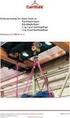 Brukerveiledning Kopireferanse 1 2 3 Plassere originaler Kopiering Tillegg Les denne håndboken nøye før du bruker denne maskinen, og oppbevar den lett tilgjengelig for fremtidig bruk. For sikker og korrekt
Brukerveiledning Kopireferanse 1 2 3 Plassere originaler Kopiering Tillegg Les denne håndboken nøye før du bruker denne maskinen, og oppbevar den lett tilgjengelig for fremtidig bruk. For sikker og korrekt
Brukerveiledning Kopireferanse
 Brukerveiledning Kopireferanse Innledning Denne håndboken inneholder detaljerte instrukser og merknader om drift og bruk av denne maskinen. For din egen sikkerhets skyld bør du lese denne veiledningen
Brukerveiledning Kopireferanse Innledning Denne håndboken inneholder detaljerte instrukser og merknader om drift og bruk av denne maskinen. For din egen sikkerhets skyld bør du lese denne veiledningen
Kopi-/dokumentserverreferanse
 Brukerveiledning Kopi-/dokumentserverreferanse 1 3 4 5 Plassere originaler Kopiering Tandemkopi Dokumentserver Tillegg Les denne håndboken nøye før du tar produktet i bruk, og oppbevar den lett tilgjengelig
Brukerveiledning Kopi-/dokumentserverreferanse 1 3 4 5 Plassere originaler Kopiering Tandemkopi Dokumentserver Tillegg Les denne håndboken nøye før du tar produktet i bruk, og oppbevar den lett tilgjengelig
Kopireferanse. Brukerhåndbok. Plassere originaler Kopiering Feilsøking Brukerverktøy (funksjoner på kopimaskinen) Merknader Spesifikasjoner
 Brukerhåndbok Kopireferanse 1 2 3 4 5 6 Plassere originaler Kopiering Feilsøking Brukerverktøy (funksjoner på kopimaskinen) Merknader Spesifikasjoner Les denne håndboken nøye før du bruker maskinen. Før
Brukerhåndbok Kopireferanse 1 2 3 4 5 6 Plassere originaler Kopiering Feilsøking Brukerverktøy (funksjoner på kopimaskinen) Merknader Spesifikasjoner Les denne håndboken nøye før du bruker maskinen. Før
Kopi-/Dokumentserverreferanse
 Brukerveiledning Kopi-/Dokumentserverreferanse 1 3 4 Plassere originaler Kopiering Dokumentserver Tillegg Les denne håndboken nøye før du tar produktet i bruk, og oppbevar den lett tilgjengelig for fremtidig
Brukerveiledning Kopi-/Dokumentserverreferanse 1 3 4 Plassere originaler Kopiering Dokumentserver Tillegg Les denne håndboken nøye før du tar produktet i bruk, og oppbevar den lett tilgjengelig for fremtidig
Brukerveiledning. Hva du kan gjøre med denne maskinen. Komme i gang. Kopi. Faks. Utskrift. Skanning. Dokumentserver.
 Brukerveiledning Hva du kan gjøre med denne maskinen Komme i gang Kopi Faks Utskrift Skanning Dokumentserver Web Image Monitor Legge i papir og toner Feilsøking Tillegg Hvis du ønsker informasjon som ikke
Brukerveiledning Hva du kan gjøre med denne maskinen Komme i gang Kopi Faks Utskrift Skanning Dokumentserver Web Image Monitor Legge i papir og toner Feilsøking Tillegg Hvis du ønsker informasjon som ikke
St.Olavs Hospital LAB senteret
 BRUKERVEILEDNING UTSKRIFT OG KOPIERING CANON St.Olavs Hospital LAB senteret IR2270 IR3100cn IR6800cn INNHOLD Side Vanlig utskrift fra Word med norsk driver 4 Vanlig utskrift fra PowerPoint med norsk driver
BRUKERVEILEDNING UTSKRIFT OG KOPIERING CANON St.Olavs Hospital LAB senteret IR2270 IR3100cn IR6800cn INNHOLD Side Vanlig utskrift fra Word med norsk driver 4 Vanlig utskrift fra PowerPoint med norsk driver
Feilsøking. Brukerveiledning
 Brukerveiledning Feilsøking 1 2 3 4 5 6 7 Hvis maskinen ikke fungerer som du ønsker Feilsøking for kopieringsfunksjonen Feilsøking for skriverfunksjonen Feilsøking for skannerfunksjonen Legge i papir,
Brukerveiledning Feilsøking 1 2 3 4 5 6 7 Hvis maskinen ikke fungerer som du ønsker Feilsøking for kopieringsfunksjonen Feilsøking for skriverfunksjonen Feilsøking for skannerfunksjonen Legge i papir,
Feilsøking. Brukerveiledning
 Brukerveiledning Feilsøking 1 2 3 4 5 6 7 8 Hvis maskinen ikke fungerer som du ønsker Feilsøking for kopifunksjonen Feilsøking for faksfunksjonen Feilsøking for skriverfunksjonen Feilsøking for skannerfunksjonen
Brukerveiledning Feilsøking 1 2 3 4 5 6 7 8 Hvis maskinen ikke fungerer som du ønsker Feilsøking for kopifunksjonen Feilsøking for faksfunksjonen Feilsøking for skriverfunksjonen Feilsøking for skannerfunksjonen
Feilsøking. Brukerveiledning
 Brukerveiledning Feilsøking 1 2 3 4 5 6 7 8 Hvis maskinen ikke fungerer som du ønsker Feilsøking for kopifunksjonen Feilsøking for faksfunksjonen Feilsøking for skriverfunksjonen Feilsøking for skannerfunksjonen
Brukerveiledning Feilsøking 1 2 3 4 5 6 7 8 Hvis maskinen ikke fungerer som du ønsker Feilsøking for kopifunksjonen Feilsøking for faksfunksjonen Feilsøking for skriverfunksjonen Feilsøking for skannerfunksjonen
Feilsøking. Brukerveiledning
 Brukerveiledning Feilsøking 1 2 3 4 5 6 7 Hvis maskinen ikke fungerer som du ønsker Feilsøking for kopieringsfunksjonen Feilsøking for skriverfunksjonen Feilsøking for skannerfunksjonen Fylle papir, toner
Brukerveiledning Feilsøking 1 2 3 4 5 6 7 Hvis maskinen ikke fungerer som du ønsker Feilsøking for kopieringsfunksjonen Feilsøking for skriverfunksjonen Feilsøking for skannerfunksjonen Fylle papir, toner
Feilsøking. Brukerveiledning
 Brukerveiledning Feilsøking 1 2 3 4 5 6 7 8 Hvis maskinen ikke fungerer som du ønsker Feilsøking for kopifunksjonen Feilsøking for faksfunksjonen Feilsøking for skriverfunksjonen Feilsøking for skannerfunksjonen
Brukerveiledning Feilsøking 1 2 3 4 5 6 7 8 Hvis maskinen ikke fungerer som du ønsker Feilsøking for kopifunksjonen Feilsøking for faksfunksjonen Feilsøking for skriverfunksjonen Feilsøking for skannerfunksjonen
Feilsøking. Brukerveiledning
 Brukerveiledning Feilsøking 1 2 3 4 5 6 7 8 Hvis maskinen ikke fungerer som du ønsker Feilsøking for kopifunksjonen Feilsøking for faksfunksjonen Feilsøking for skriverfunksjonen Feilsøking for skannerfunksjonen
Brukerveiledning Feilsøking 1 2 3 4 5 6 7 8 Hvis maskinen ikke fungerer som du ønsker Feilsøking for kopifunksjonen Feilsøking for faksfunksjonen Feilsøking for skriverfunksjonen Feilsøking for skannerfunksjonen
Komme i gang Kombinerte funksjonsoperasjoner Brukerverktøy (systeminnstillinger) Feilsøking Andre funksjoner Sikkerhet Spesifikasjoner
 Brukerhåndbok Systeminnstillinger 1 2 3 4 5 6 7 Komme i gang Kombinerte funksjonsoperasjoner Brukerverktøy (systeminnstillinger) Feilsøking Andre funksjoner Sikkerhet Spesifikasjoner Les denne håndboken
Brukerhåndbok Systeminnstillinger 1 2 3 4 5 6 7 Komme i gang Kombinerte funksjonsoperasjoner Brukerverktøy (systeminnstillinger) Feilsøking Andre funksjoner Sikkerhet Spesifikasjoner Les denne håndboken
Brukerveiledning. Hva du kan gjøre med denne maskinen. Komme i gang. Kopi. Faks. Utskrift. Skann. Dokumentserver.
 Brukerveiledning Hva du kan gjøre med denne maskinen Komme i gang Kopi Faks Utskrift Skann Dokumentserver Web Image Monitor Legge i papir og toner Feilsøking Tillegg Hvis du ønsker informasjon som ikke
Brukerveiledning Hva du kan gjøre med denne maskinen Komme i gang Kopi Faks Utskrift Skann Dokumentserver Web Image Monitor Legge i papir og toner Feilsøking Tillegg Hvis du ønsker informasjon som ikke
Komme i gang Plassere originaler Kopiering Brukerverktøy Feilsøking Andre funksjoner Merknader Sikkerhet Spesifikasjoner
 Brukerhåndbok 1 2 3 4 5 6 7 8 9 Komme i gang Plassere originaler Kopiering Brukerverktøy Feilsøking Andre funksjoner Merknader Sikkerhet Spesifikasjoner Les denne håndboken nøye før du bruker maskinen.
Brukerhåndbok 1 2 3 4 5 6 7 8 9 Komme i gang Plassere originaler Kopiering Brukerverktøy Feilsøking Andre funksjoner Merknader Sikkerhet Spesifikasjoner Les denne håndboken nøye før du bruker maskinen.
FAX Option Type 3030. Faksreferanse <Grunnleggende funksjoner> Brukerveiledning
 FAX Option Type 3030 Brukerveiledning Faksreferanse 1 2 3 4 5 Komme i gang Faksing Bruke Internettfaks-funksjonene Programmering Feilsøking Les denne håndboken nøye før du bruker
FAX Option Type 3030 Brukerveiledning Faksreferanse 1 2 3 4 5 Komme i gang Faksing Bruke Internettfaks-funksjonene Programmering Feilsøking Les denne håndboken nøye før du bruker
> Papirmeny > Universaloppsett > Måleenhet > velg en måleenhet > Stående bredde eller Stående høyde > velg bredde eller høyde >
 A4 LTR LGL LTR A4 LGL Hurtigreferanse Legge i papir og spesialpapir I dette avsnittet finner du informasjon om hvordan du legger utskriftsmateriale i skuffen for 550 ark, skuffen for 000 ark (tilleggsutstyr),
A4 LTR LGL LTR A4 LGL Hurtigreferanse Legge i papir og spesialpapir I dette avsnittet finner du informasjon om hvordan du legger utskriftsmateriale i skuffen for 550 ark, skuffen for 000 ark (tilleggsutstyr),
uniflow Brukerveiledning uniflow brukerveiledning
 uniflow brukerveiledning 1 Innhold 1 Førstegangs pålogging/utskrift... 3 1.1 Aktivering av kort... 3 2 Print... 4 2.1 Hvordan å foreta en utskrift... 4 3 Kopi... 5 3.1 Endre fra tosidig til ensidig kopiering...
uniflow brukerveiledning 1 Innhold 1 Førstegangs pålogging/utskrift... 3 1.1 Aktivering av kort... 3 2 Print... 4 2.1 Hvordan å foreta en utskrift... 4 3 Kopi... 5 3.1 Endre fra tosidig til ensidig kopiering...
Bli kjent med WorkCentre Pro/CopyCentre
 Bli kjent med WorkCentre Pro/CopyCentre Dette dokumentet er utformet for hjelpe installasjonsteamet til å forklare funksjonene som er tilgjengelige på WorkCentre Pro/ CopyCentre med valgfri etterbehandler.
Bli kjent med WorkCentre Pro/CopyCentre Dette dokumentet er utformet for hjelpe installasjonsteamet til å forklare funksjonene som er tilgjengelige på WorkCentre Pro/ CopyCentre med valgfri etterbehandler.
Brukerhåndbok Brukerveiledning
 Før du bruker maskinen bør du lese "Sikkerhetsinformasjon" for sikker og riktig bruk. Brukerhåndbok Brukerveiledning INNHOLD 1. Beskrivelse av maskinen Slik leser du denne håndboken... 5 Innledning...
Før du bruker maskinen bør du lese "Sikkerhetsinformasjon" for sikker og riktig bruk. Brukerhåndbok Brukerveiledning INNHOLD 1. Beskrivelse av maskinen Slik leser du denne håndboken... 5 Innledning...
Brukerveiledning. Hva du kan gjøre med denne maskinen. Komme i gang. Kopi. Faks. Utskrift. Skanning. Dokumentserver.
 Brukerveiledning Hva du kan gjøre med denne maskinen Komme i gang Kopi Faks Utskrift Skanning Dokumentserver Web Image Monitor Legge i papir og toner Feilsøking Tillegg Hvis du ønsker informasjon som ikke
Brukerveiledning Hva du kan gjøre med denne maskinen Komme i gang Kopi Faks Utskrift Skanning Dokumentserver Web Image Monitor Legge i papir og toner Feilsøking Tillegg Hvis du ønsker informasjon som ikke
Oversikt over. CopyCentre/ WorkCentre Pro. Systemet har noen utpregede fordeler som hjelper deg å få jobben gjort. WorkCentre Pro.
 CopyCentre/ WorkCentre Pro Oversikt over Systemet har noen utpregede fordeler som hjelper deg å få jobben gjort CopyCentre WorkCentre Pro C65/C75/C90 65/75/90 Innhold Kopiere Alternativer for avanserte
CopyCentre/ WorkCentre Pro Oversikt over Systemet har noen utpregede fordeler som hjelper deg å få jobben gjort CopyCentre WorkCentre Pro C65/C75/C90 65/75/90 Innhold Kopiere Alternativer for avanserte
Kopireferanse. Brukerveiledning. Plassere originaler Kopiering Feilsøking Brukerverktøy (Kopimaskinfunksjoner) Merknader Spesifikasjoner
 Brukerveiledning Kopireferanse 1 2 3 4 5 6 Plassere originaler Kopiering Feilsøking Brukerverktøy (Kopimaskinfunksjoner) nader Spesifikasjoner Les denne brukerveiledningen nøye før du tar maskinen i bruk,
Brukerveiledning Kopireferanse 1 2 3 4 5 6 Plassere originaler Kopiering Feilsøking Brukerverktøy (Kopimaskinfunksjoner) nader Spesifikasjoner Les denne brukerveiledningen nøye før du tar maskinen i bruk,
FAX Option Type 3045. Faksreferanse <Grunnleggende funksjoner> Brukerveiledning
 FAX Option Type 3045 Brukerveiledning Faksreferanse 1 2 3 4 5 Komme i gang Faksing Bruke Internettfaks-funksjoner Programmering Feilretting Les denne håndboken nøye før du bruker
FAX Option Type 3045 Brukerveiledning Faksreferanse 1 2 3 4 5 Komme i gang Faksing Bruke Internettfaks-funksjoner Programmering Feilretting Les denne håndboken nøye før du bruker
LASERJET ENTERPRISE 500 COLOR MFP. Hurtigreferanse M575
 LASERJET ENTERPRISE 500 COLOR MFP Hurtigreferanse M575 Skrive ut en lagret jobb Bruk følgende fremgangsmåte for å skrive ut en jobb som er lagret i produktminnet. 1. Bla deg frem til og trykk på knappen
LASERJET ENTERPRISE 500 COLOR MFP Hurtigreferanse M575 Skrive ut en lagret jobb Bruk følgende fremgangsmåte for å skrive ut en jobb som er lagret i produktminnet. 1. Bla deg frem til og trykk på knappen
Brukerveiledning. Hva du kan gjøre med denne maskinen. Komme i gang. Kopi. Faks. Skriver. Skanner. Dokumentserver.
 Brukerveiledning Hva du kan gjøre med denne maskinen Komme i gang Kopi Faks Skriver Skanner Dokumentserver Web Image Monitor Legge i papir og toner Feilsøking Tillegg Hvis du ønsker informasjon som ikke
Brukerveiledning Hva du kan gjøre med denne maskinen Komme i gang Kopi Faks Skriver Skanner Dokumentserver Web Image Monitor Legge i papir og toner Feilsøking Tillegg Hvis du ønsker informasjon som ikke
BRUKERVEILEDNING FOR UTSKRIFT
 BRUKERVEILEDNING FOR UTSKRIFT Generell Brukerveiledning for Canon Multifunksjonmaskiner. Brukerveiledningen er ment som et hjelpemiddel i tillegg til bruksanvisninger som følger maskinen i papirutgave
BRUKERVEILEDNING FOR UTSKRIFT Generell Brukerveiledning for Canon Multifunksjonmaskiner. Brukerveiledningen er ment som et hjelpemiddel i tillegg til bruksanvisninger som følger maskinen i papirutgave
Til brukere av RICOH Smart Device Connector: Konfigurasjon av maskinen
 Til brukere av RICOH Smart Device Connector: Konfigurasjon av maskinen INNHOLD 1. Til alle brukere Innledning...3 Slik leser du denne håndboken...3 Varemerker... 4 Hva er RICOH Smart Device Connector?...
Til brukere av RICOH Smart Device Connector: Konfigurasjon av maskinen INNHOLD 1. Til alle brukere Innledning...3 Slik leser du denne håndboken...3 Varemerker... 4 Hva er RICOH Smart Device Connector?...
Brukerveiledning. Hva du kan gjøre med denne maskinen. Komme i gang. Kopi. Faks. Utskrift. Skann. Dokumentserver.
 Brukerveiledning Hva du kan gjøre med denne maskinen Komme i gang Kopi Faks Utskrift Skann Dokumentserver Web Image Monitor Legge i papir og toner Feilsøking Tillegg Hvis du ønsker informasjon som ikke
Brukerveiledning Hva du kan gjøre med denne maskinen Komme i gang Kopi Faks Utskrift Skann Dokumentserver Web Image Monitor Legge i papir og toner Feilsøking Tillegg Hvis du ønsker informasjon som ikke
Kopireferanse. Brukerveiledning. Plassere originaler Kopiere Feilsøking Brukerverktøy (kopifunksjoner) Merknader Spesifikasjoner
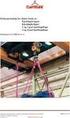 Brukerveiledning Kopireferanse 1 2 3 4 5 6 Plassere originaler Kopiere Feilsøking Brukerverktøy (kopifunksjoner) nader Spesifikasjoner Les denne veiledningen nøye før du tar produktet i bruk, og oppbevar
Brukerveiledning Kopireferanse 1 2 3 4 5 6 Plassere originaler Kopiere Feilsøking Brukerverktøy (kopifunksjoner) nader Spesifikasjoner Les denne veiledningen nøye før du tar produktet i bruk, og oppbevar
LASERJET ENTERPRISE COLOR FLOW MFP. Hurtigreferanse M575
 LASERJET ENTERPRISE COLOR FLOW MFP Hurtigreferanse M575 Skrive ut en lagret jobb Bruk følgende fremgangsmåte for å skrive ut en jobb som er lagret i produktminnet. 1. Bla deg frem til og trykk på knappen
LASERJET ENTERPRISE COLOR FLOW MFP Hurtigreferanse M575 Skrive ut en lagret jobb Bruk følgende fremgangsmåte for å skrive ut en jobb som er lagret i produktminnet. 1. Bla deg frem til og trykk på knappen
FORSIKTIG FARE FOR PERSONSKADE:
 Side 1 av 19 Utskriftsveiledning Legge i 250 arks eller 550 arks skuffen FORSIKTIG FARE FOR PERSONSKADE: Fyll papir i hver papirskuff separat for å redusere risikoen for at utstyret kan velte. La de andre
Side 1 av 19 Utskriftsveiledning Legge i 250 arks eller 550 arks skuffen FORSIKTIG FARE FOR PERSONSKADE: Fyll papir i hver papirskuff separat for å redusere risikoen for at utstyret kan velte. La de andre
Systeminnstillinger. Brukerveiledning
 Brukerveiledning Systeminnstillinger 1 2 3 4 5 6 7 8 Koble til maskinen Systeminnstillinger Kopi-/dokumentserverfunksjoner Skriveregenskaper Skanneregenskaper Registrere adresser og brukere for skannerfunksjoner
Brukerveiledning Systeminnstillinger 1 2 3 4 5 6 7 8 Koble til maskinen Systeminnstillinger Kopi-/dokumentserverfunksjoner Skriveregenskaper Skanneregenskaper Registrere adresser og brukere for skannerfunksjoner
LASERJET PRO 500 COLOR MFP. Hurtigreferanse M570
 LASERJET PRO 500 COLOR MFP Hurtigreferanse M570 Bruke utskrift fra USB-enhet 1. Sett USB-enheten inn i USB-porten foran på produktet. 2. Minnepinne-menyen åpnes. Bruk piltastene til å bla gjennom alternativene.
LASERJET PRO 500 COLOR MFP Hurtigreferanse M570 Bruke utskrift fra USB-enhet 1. Sett USB-enheten inn i USB-porten foran på produktet. 2. Minnepinne-menyen åpnes. Bruk piltastene til å bla gjennom alternativene.
Brukerveiledning. Hva du kan gjøre med denne maskinen. Komme i gang. Kopi. Faks. Skriver. Skanner. Dokumentserver.
 Brukerveiledning Hva du kan gjøre med denne maskinen Komme i gang Kopi Faks Skriver Skanner Dokumentserver Web Image Monitor Legge i papir og toner Feilsøking Hvis du ikke finner informasjonen du leter
Brukerveiledning Hva du kan gjøre med denne maskinen Komme i gang Kopi Faks Skriver Skanner Dokumentserver Web Image Monitor Legge i papir og toner Feilsøking Hvis du ikke finner informasjonen du leter
Geometra. Brukermanual. Telefon: 64831920
 Geometra Brukermanual Telefon: 64831920 Innhold GENERELT...3 Hva er Geometra?...3 Om PDF tegninger...3 KOM I GANG!...5 Start programvaren og logg inn...5 Grunnleggende funksjoner:...6 Lag et prosjekt,
Geometra Brukermanual Telefon: 64831920 Innhold GENERELT...3 Hva er Geometra?...3 Om PDF tegninger...3 KOM I GANG!...5 Start programvaren og logg inn...5 Grunnleggende funksjoner:...6 Lag et prosjekt,
Brukerveiledning. Enkelt søk. Komme i gang. Kopiere. Skrive ut. Skanne. Dokumentserver. Web Image Monitor. Legge i papir og toner.
 Brukerveiledning Enkelt søk Komme i gang Kopiere Skrive ut Skanne Dokumentserver Web Image Monitor Legge i papir og toner Feilsøking Hvis du ønsker informasjon som ikke finnes i denne håndboken, kan du
Brukerveiledning Enkelt søk Komme i gang Kopiere Skrive ut Skanne Dokumentserver Web Image Monitor Legge i papir og toner Feilsøking Hvis du ønsker informasjon som ikke finnes i denne håndboken, kan du
Brukerhåndbok Brukerveiledning
 Før du bruker maskinen bør du lese "Sikkerhetsinformasjon" for sikker og riktig bruk. Brukerhåndbok Brukerveiledning INNHOLD 1. Beskrivelse av maskinen Slik leser du denne håndboken...5 Innledning...5
Før du bruker maskinen bør du lese "Sikkerhetsinformasjon" for sikker og riktig bruk. Brukerhåndbok Brukerveiledning INNHOLD 1. Beskrivelse av maskinen Slik leser du denne håndboken...5 Innledning...5
Versjon 1.0 Februar 2013. Xerox J75 fargepresse Hurtigreferanse
 Versjon 1.0 Februar 2013 2012 Xerox Corporation. Forbeholdt alle rettigheter. Xerox og Xerox og figurativt merke er varemerker for Xerox Corporation i USA og/eller andre land. BR4008 Innhold 1 Produktoversikt...1-1
Versjon 1.0 Februar 2013 2012 Xerox Corporation. Forbeholdt alle rettigheter. Xerox og Xerox og figurativt merke er varemerker for Xerox Corporation i USA og/eller andre land. BR4008 Innhold 1 Produktoversikt...1-1
Brukerveiledning. Hva du kan gjøre med denne maskinen. Komme i gang. Kopi. Skriver. Skanner. Dokumentserver. Web Image Monitor. Legge i papir og toner
 Brukerveiledning Hva du kan gjøre med denne maskinen Komme i gang Kopi Skriver Skanner Dokumentserver Web Image Monitor Legge i papir og toner Feilsøking Hvis du ikke finner informasjonen du leter etter
Brukerveiledning Hva du kan gjøre med denne maskinen Komme i gang Kopi Skriver Skanner Dokumentserver Web Image Monitor Legge i papir og toner Feilsøking Hvis du ikke finner informasjonen du leter etter
Xerox ColorQube 8700 / 8900 Kontrollpanel
 Kontrollpanel Tilgjengelige tjenester kan variere avhengig av skriveroppsettet. Se i brukerhåndboken hvis du vil vite mer om tjenester og innstillinger. 3 5 Utløserknapp for smeltevoksdør Menyer 7 Jobbkontroller
Kontrollpanel Tilgjengelige tjenester kan variere avhengig av skriveroppsettet. Se i brukerhåndboken hvis du vil vite mer om tjenester og innstillinger. 3 5 Utløserknapp for smeltevoksdør Menyer 7 Jobbkontroller
Brukerhåndbok. Programområde
 Brukerhåndbok Programområde INNHOLD Slik leser du denne håndboken... 2 Symboler som brukes i håndbøkene...2 Ansvarsfraskrivelse... 3 Merknader... 3 Dette kan du gjøre på programområdet... 4 Før du åpner
Brukerhåndbok Programområde INNHOLD Slik leser du denne håndboken... 2 Symboler som brukes i håndbøkene...2 Ansvarsfraskrivelse... 3 Merknader... 3 Dette kan du gjøre på programområdet... 4 Før du åpner
Brukerveiledning for "RICOH Printer"
 series Brukerveiledning for "RICOH Printer" Oversikt Windows-versjon Mac-versjon Feilsøking INNHOLD Hvordan lese veiledningen... 2 1. Oversikt Introduksjon til RICOH Printer... 4 Operativsystem... 4 2.
series Brukerveiledning for "RICOH Printer" Oversikt Windows-versjon Mac-versjon Feilsøking INNHOLD Hvordan lese veiledningen... 2 1. Oversikt Introduksjon til RICOH Printer... 4 Operativsystem... 4 2.
Brukerhåndbok Skriver-/skannerreferanse
 Brukerhåndbok Skriver-/skannerreferanse For å sikre korrekt bruk må du lese sikkerhetsinformasjon i Kopireferanse før du bruker maskinen. Innledning Denne brukerveiledningen inneholder detaljerte instrukser
Brukerhåndbok Skriver-/skannerreferanse For å sikre korrekt bruk må du lese sikkerhetsinformasjon i Kopireferanse før du bruker maskinen. Innledning Denne brukerveiledningen inneholder detaljerte instrukser
Skriver i HP LaserJet P2050-serien Veiledning for papir og utskriftsmateriale
 Skriver i HP LaserJet P2050-serien Veiledning for papir og utskriftsmateriale Copyright og lisens 2008 Copyright Hewlett-Packard Development Company, L.P. Reproduksjon, tilpasning eller oversettelse uten
Skriver i HP LaserJet P2050-serien Veiledning for papir og utskriftsmateriale Copyright og lisens 2008 Copyright Hewlett-Packard Development Company, L.P. Reproduksjon, tilpasning eller oversettelse uten
Brukerveiledning. Hva du kan bruke denne maskinen til. Komme i gang. Kopiering. Utskrift. Skanning. Dokumentserver.
 Brukerveiledning Hva du kan bruke denne maskinen til Komme i gang Kopiering Utskrift Skanning Dokumentserver Web Image Monitor Fylle på papir og toner Feilsøking Informasjon om denne maskinen Hvis du ønsker
Brukerveiledning Hva du kan bruke denne maskinen til Komme i gang Kopiering Utskrift Skanning Dokumentserver Web Image Monitor Fylle på papir og toner Feilsøking Informasjon om denne maskinen Hvis du ønsker
Brukerhåndbok Brukerveiledning
 Før du bruker maskinen bør du lese "Sikkerhetsinformasjon" for sikker og riktig bruk. Brukerhåndbok Brukerveiledning INNHOLD Slik leser du denne håndboken... 6 Innledning... 6 Juridisk forbud...6 Ansvarsbegrensning...6
Før du bruker maskinen bør du lese "Sikkerhetsinformasjon" for sikker og riktig bruk. Brukerhåndbok Brukerveiledning INNHOLD Slik leser du denne håndboken... 6 Innledning... 6 Juridisk forbud...6 Ansvarsbegrensning...6
Brukerhåndbok Programområde
 Les denne håndboken nœye fœr du bruker maskinen, og oppbevar den for fremtidig referanse. Brukerhåndbok Programområde INNHOLD Slik leser du denne håndboken... 2 Symboler som brukes i håndbøkene...2 Ansvarsfraskrivelse...
Les denne håndboken nœye fœr du bruker maskinen, og oppbevar den for fremtidig referanse. Brukerhåndbok Programområde INNHOLD Slik leser du denne håndboken... 2 Symboler som brukes i håndbøkene...2 Ansvarsfraskrivelse...
Brukerveiledning. Hva du kan gjøre med denne maskinen. Getting Started. Kopi. Fax. Print. Scan. Dokumentserver. Web Image Monitor
 Brukerveiledning Hva du kan gjøre med denne maskinen Getting Started Kopi Fax Print Scan Dokumentserver Web Image Monitor Legge i papir og toner Troubleshooting Hvis du ikke finner informasjonen du leter
Brukerveiledning Hva du kan gjøre med denne maskinen Getting Started Kopi Fax Print Scan Dokumentserver Web Image Monitor Legge i papir og toner Troubleshooting Hvis du ikke finner informasjonen du leter
DDST Unit Type A / Type B. Skriver/Skannerreferanse. Brukerveiledning
 DDST Unit Type A / Type B Brukerveiledning Skriver/Skannerreferanse 1 2 3 4 5 6 Komme i gang Installere programvaren Bruke skriverfunksjonen Bruke TWAIN-skannerfunksjonen Feilsøking Tillegg Les denne håndboken
DDST Unit Type A / Type B Brukerveiledning Skriver/Skannerreferanse 1 2 3 4 5 6 Komme i gang Installere programvaren Bruke skriverfunksjonen Bruke TWAIN-skannerfunksjonen Feilsøking Tillegg Les denne håndboken
MASKINSTATUS - viser informasjon om maskinen. Du kommer til Funksjoner* ved å trykke på kategoriene eller Alle tjenester,
 BERØRINGSSKJERM - her vises alle tilgjengelige funksjoner og generell informasjon om maskinen. SLETT ALT - tilbakestiller alle funksjonene til standardinnstillingene. STOPP - avbryter gjeldende jobb. START
BERØRINGSSKJERM - her vises alle tilgjengelige funksjoner og generell informasjon om maskinen. SLETT ALT - tilbakestiller alle funksjonene til standardinnstillingene. STOPP - avbryter gjeldende jobb. START
LASERJET ENTERPRISE MFP. Hurtigreferanse
 LASERJET ENTERPRISE MFP Hurtigreferanse M725dn M725f M725z M725z+ Skrive ut en lagret jobb Bruk følgende fremgangsmåte for å skrive ut en jobb som er lagret i produktminnet. 1. Bla deg frem til og trykk
LASERJET ENTERPRISE MFP Hurtigreferanse M725dn M725f M725z M725z+ Skrive ut en lagret jobb Bruk følgende fremgangsmåte for å skrive ut en jobb som er lagret i produktminnet. 1. Bla deg frem til og trykk
Systeminnstillinger. Brukerveiledning
 Brukerveiledning Systeminnstillinger 1 2 3 4 5 6 7 8 9 Tilkoble maskinen Systeminnstillinger Papirformatinnstillinger Funksjoner for kopimaskin/dokumentserver Skriverfunksjoner Skannerfunksjoner Registrere
Brukerveiledning Systeminnstillinger 1 2 3 4 5 6 7 8 9 Tilkoble maskinen Systeminnstillinger Papirformatinnstillinger Funksjoner for kopimaskin/dokumentserver Skriverfunksjoner Skannerfunksjoner Registrere
Xerox ColorQube 9301 / 9302 / 9303 Kontrollpanel
 Xerox ColorQube 90 / 90 / 90 Kontrollpanel Tilgjengelige tjenester kan variere avhengig av skriveroppsettet. Se i brukerhåndboken hvis du vil vite mer om tjenester og innstillinger.? Menyer GHI PRS 7 *
Xerox ColorQube 90 / 90 / 90 Kontrollpanel Tilgjengelige tjenester kan variere avhengig av skriveroppsettet. Se i brukerhåndboken hvis du vil vite mer om tjenester og innstillinger.? Menyer GHI PRS 7 *
Installasjonsveiledning for programvare
 Installasjonsveiledning for programvare Denne bruksanvisningen forklarer hvordan programvaren installeres over en USB- eller nettverkstilkobling. Modellene SP 200/200S/203S/203SF/204SF mangler nettverkstilkobling.
Installasjonsveiledning for programvare Denne bruksanvisningen forklarer hvordan programvaren installeres over en USB- eller nettverkstilkobling. Modellene SP 200/200S/203S/203SF/204SF mangler nettverkstilkobling.
Xerox WorkCentre 3655 Flerfunksjonsskriver Kontrollpanel
 Kontrollpanel Tilgjengelige tjenester kan variere avhengig av skriveroppsettet. Se i brukerhåndboken hvis du vil vite mer om tjenester og innstillinger. 3 4 5 Berøringsskjerm Menyer 6 6 Alfanumerisk tastatur
Kontrollpanel Tilgjengelige tjenester kan variere avhengig av skriveroppsettet. Se i brukerhåndboken hvis du vil vite mer om tjenester og innstillinger. 3 4 5 Berøringsskjerm Menyer 6 6 Alfanumerisk tastatur
Din bruksanvisning HP LASERJET 9065MFP http://no.yourpdfguides.com/dref/912783
 Du kan lese anbefalingene i bruksanvisningen, de tekniske guide eller installasjonen guide for. Du vil finne svar på alle dine spørsmål på i bruksanvisningen (informasjon, spesifikasjoner, sikkerhet råd,
Du kan lese anbefalingene i bruksanvisningen, de tekniske guide eller installasjonen guide for. Du vil finne svar på alle dine spørsmål på i bruksanvisningen (informasjon, spesifikasjoner, sikkerhet råd,
Din bruksanvisning SHARP MX-5500N/6200N/7000N http://no.yourpdfguides.com/dref/1289650
 Du kan lese anbefalingene i bruksanvisningen, de tekniske guide eller installasjonen guide for. Du vil finne svar på alle dine spørsmål på i bruksanvisningen (informasjon, spesifikasjoner, sikkerhet råd,
Du kan lese anbefalingene i bruksanvisningen, de tekniske guide eller installasjonen guide for. Du vil finne svar på alle dine spørsmål på i bruksanvisningen (informasjon, spesifikasjoner, sikkerhet råd,
Hurtigreferanse for 5210n/5310n
 Hurtigreferanse for 5210n/5310n 1 2 3 4 FORSIKTIG: Før du installerer og bruker Dell-skriveren, må du lese og følge sikkerhetsinstruksjonene i Brukerveiledning. 5 6 7 8 1 Ekstra utenhet 2 Kontrollpanel
Hurtigreferanse for 5210n/5310n 1 2 3 4 FORSIKTIG: Før du installerer og bruker Dell-skriveren, må du lese og følge sikkerhetsinstruksjonene i Brukerveiledning. 5 6 7 8 1 Ekstra utenhet 2 Kontrollpanel
Arbeidsbeskrivelse Ulike maskiner
 Arbeidsbeskrivelse ulike maskiner. Ulike maskiner Arbeidsoppgave: 3.1 KOPIMASKIN OG SKRIVER 3.1.1 Bruk av kopimaskin Se bruksanvisning på begge kopimaskinene. Sjekk at det ligger papir i skuffene. Sjekk
Arbeidsbeskrivelse ulike maskiner. Ulike maskiner Arbeidsoppgave: 3.1 KOPIMASKIN OG SKRIVER 3.1.1 Bruk av kopimaskin Se bruksanvisning på begge kopimaskinene. Sjekk at det ligger papir i skuffene. Sjekk
Hurtigreferanse. Lære mer om kontrollpanelet. Lære mer om lampene på kontrollpanelet. Hurtigreferanse
 Hurtigreferanse Lære mer om kontrollpanelet Skriverens kontrollpanel har to knapper og to lamper. Lampene indikerer skriverens status. Knappene brukes til å fortsette eller avbryte den aktuelle utskriftsjobben.
Hurtigreferanse Lære mer om kontrollpanelet Skriverens kontrollpanel har to knapper og to lamper. Lampene indikerer skriverens status. Knappene brukes til å fortsette eller avbryte den aktuelle utskriftsjobben.
Xerox WorkCentre 7800-serien Kontrollpanel
 Kontrollpanel Tilgjengelige tjenester kan variere avhengig av skriveroppsettet. Se i brukerhåndboken hvis du vil vite mer om tjenester og innstillinger. ABC DEF Menyer GHI PQRS 7 JKL TUV 8 MNO 6 WXYZ 9
Kontrollpanel Tilgjengelige tjenester kan variere avhengig av skriveroppsettet. Se i brukerhåndboken hvis du vil vite mer om tjenester og innstillinger. ABC DEF Menyer GHI PQRS 7 JKL TUV 8 MNO 6 WXYZ 9
Systeminnstillinger. Brukerveiledning
 Brukerveiledning Systeminnstillinger 1 2 3 4 5 6 7 8 9 Koble til maskinen Systeminnstillinger Kopimaskin-/dokumentserverfunksjoner Faksfunksjoner Skriverfunksjoner Skannerfunksjoner Registrere adresser
Brukerveiledning Systeminnstillinger 1 2 3 4 5 6 7 8 9 Koble til maskinen Systeminnstillinger Kopimaskin-/dokumentserverfunksjoner Faksfunksjoner Skriverfunksjoner Skannerfunksjoner Registrere adresser
Installasjonsveiledning for programvare
 Installasjonsveiledning for programvare Denne bruksanvisningen forklarer hvordan programvaren installeres over en USB- eller nettverkstilkobling. Modellene SP 200/200S/203S/203SF/204SF mangler nettverkstilkobling.
Installasjonsveiledning for programvare Denne bruksanvisningen forklarer hvordan programvaren installeres over en USB- eller nettverkstilkobling. Modellene SP 200/200S/203S/203SF/204SF mangler nettverkstilkobling.
Brukerhåndbok Brukerveiledning
 Før du bruker maskinen bør du lese "Sikkerhetsinformasjon" for sikker og riktig bruk. Brukerhåndbok Brukerveiledning INNHOLD Slik leser du denne håndboken... 6 Innledning... 6 Juridisk forbud...6 Ansvarsbegrensning...6
Før du bruker maskinen bør du lese "Sikkerhetsinformasjon" for sikker og riktig bruk. Brukerhåndbok Brukerveiledning INNHOLD Slik leser du denne håndboken... 6 Innledning... 6 Juridisk forbud...6 Ansvarsbegrensning...6
Informasjon. CDen Programvare og dokumentasjon. Hjelpeemne. Lexmarks hjemmeside. Installeringsanvisninger. Andre språk. Informasjon Side 1 av 1
 Informasjon Side 1 av 1 Informasjon Det er flere publikasjoner tilgjengelig for å hjelpe deg med å forstå multifunksjonsmaskinen og funksjonene. Denne siden hjelper deg å finne publikasjoner og annen informasjon
Informasjon Side 1 av 1 Informasjon Det er flere publikasjoner tilgjengelig for å hjelpe deg med å forstå multifunksjonsmaskinen og funksjonene. Denne siden hjelper deg å finne publikasjoner og annen informasjon
Din bruksanvisning SHARP MX-2300N/2700N http://no.yourpdfguides.com/dref/1289662
 Du kan lese anbefalingene i bruksanvisningen, de tekniske guide eller installasjonen guide for. Du vil finne svar på alle dine spørsmål på i bruksanvisningen (informasjon, spesifikasjoner, sikkerhet råd,
Du kan lese anbefalingene i bruksanvisningen, de tekniske guide eller installasjonen guide for. Du vil finne svar på alle dine spørsmål på i bruksanvisningen (informasjon, spesifikasjoner, sikkerhet råd,
COLOR LASERJET ENTERPRISE CM4540 MFP-SERIEN. Hurtigreferanse
 COLOR LASERJET ENTERPRISE CM4540 MFP-SERIEN Hurtigreferanse HP Color LaserJet Enterprise CM4540 MFP-Serien Hurtigreferanse Innhold Hurtigreferanse... 1 Forminske eller forstørre en kopi... 2 Sortere
COLOR LASERJET ENTERPRISE CM4540 MFP-SERIEN Hurtigreferanse HP Color LaserJet Enterprise CM4540 MFP-Serien Hurtigreferanse Innhold Hurtigreferanse... 1 Forminske eller forstørre en kopi... 2 Sortere
Feilsøking. Brukerveiledning
 Brukerveiledning Feilsøking 1 2 3 4 5 6 7 8 Hvis maskinen ikke fungerer som den skal Feilsøking for kopi-/dokumentserver-funksjonen Feilsøking for faksfunksjonen Feilsøking for skriverfunksjonen Feilsøking
Brukerveiledning Feilsøking 1 2 3 4 5 6 7 8 Hvis maskinen ikke fungerer som den skal Feilsøking for kopi-/dokumentserver-funksjonen Feilsøking for faksfunksjonen Feilsøking for skriverfunksjonen Feilsøking
Versjon 1.0 Juli 2008. Kontoretterbehandler LX. Brukerhåndbok
 Versjon 1.0 Juli 2008 Kontoretterbehandler LX Brukerhåndbok Microsoft, MS-DOS, Windows, Windows NT, Microsoft Network og Windows Server er enten varemerker eller registrerte varemerker for Microsoft Corporation
Versjon 1.0 Juli 2008 Kontoretterbehandler LX Brukerhåndbok Microsoft, MS-DOS, Windows, Windows NT, Microsoft Network og Windows Server er enten varemerker eller registrerte varemerker for Microsoft Corporation
Skriver i HP LaserJet P2030-serien. Veiledning for papir og utskriftsmateriale
 Skriver i HP LaserJet P2030-serien Veiledning for papir og utskriftsmateriale Skriver i HP LaserJet P2030-serien Veiledning for papir og utskriftsmateriale Copyright og lisens 2008 Copyright Hewlett-Packard
Skriver i HP LaserJet P2030-serien Veiledning for papir og utskriftsmateriale Skriver i HP LaserJet P2030-serien Veiledning for papir og utskriftsmateriale Copyright og lisens 2008 Copyright Hewlett-Packard
Informasjon. CDen Programvare og dokumentasjon. Hjelpeemne. Lexmarks hjemmeside. Installeringsanvisninger. Andre språk. Informasjon Side 1 av 1
 Informasjon Informasjon Det er flere publikasjoner tilgjengelig for å hjelpe deg med å forstå multifunksjonsmaskinen og funksjonene. Denne siden hjelper deg å finne publikasjoner og annen informasjon om
Informasjon Informasjon Det er flere publikasjoner tilgjengelig for å hjelpe deg med å forstå multifunksjonsmaskinen og funksjonene. Denne siden hjelper deg å finne publikasjoner og annen informasjon om
Systeminnstillinger. Brukerveiledning
 Brukerveiledning Systeminnstillinger 1 2 3 4 5 6 7 8 9 Koble til maskinen Systeminnstillinger Kopi-/dokumentserverfunksjoner Faksfunksjoner Skriveregenskaper Skanneregenskaper Registrere adresser og brukere
Brukerveiledning Systeminnstillinger 1 2 3 4 5 6 7 8 9 Koble til maskinen Systeminnstillinger Kopi-/dokumentserverfunksjoner Faksfunksjoner Skriveregenskaper Skanneregenskaper Registrere adresser og brukere
Din bruksanvisning KONICA MINOLTA DI1610F
 Du kan lese anbefalingene i bruksanvisningen, de tekniske guide eller installasjonen guide for KONICA MINOLTA DI1610F. Du vil finne svar på alle dine spørsmål på KONICA MINOLTA DI1610F i bruksanvisningen
Du kan lese anbefalingene i bruksanvisningen, de tekniske guide eller installasjonen guide for KONICA MINOLTA DI1610F. Du vil finne svar på alle dine spørsmål på KONICA MINOLTA DI1610F i bruksanvisningen
Hurtigreferanse DX-C200. Navn og steder. Bruke kopieringsfunksjonen. Bruke skannefunksjonen. Bruke faksfunksjonen. Feilsøking
 DX-C200 Hurtigreferanse Navn og steder Bruke kopieringsfunksjonen Bruke skannefunksjonen Bruke faksfunksjonen Feilsøking Fjerne papir som har satt seg fast Skriverkassett Les denne brukerveiledningen nøye
DX-C200 Hurtigreferanse Navn og steder Bruke kopieringsfunksjonen Bruke skannefunksjonen Bruke faksfunksjonen Feilsøking Fjerne papir som har satt seg fast Skriverkassett Les denne brukerveiledningen nøye
Kontrollpanel. Xerox WorkCentre 6655 flerfunksjons fargeskriver Xerox ConnectKey 2.0-teknologi
 Xerox ConnectKey.0-teknologi Kontrollpanel Tilgjengelige tjenester kan variere avhengig av skriveroppsettet. Se i brukerhåndboken hvis du vil vite mer om tjenester og innstillinger. 3 4 5 Berøringsskjerm
Xerox ConnectKey.0-teknologi Kontrollpanel Tilgjengelige tjenester kan variere avhengig av skriveroppsettet. Se i brukerhåndboken hvis du vil vite mer om tjenester og innstillinger. 3 4 5 Berøringsskjerm
Hurtigveiledning Ditmer edagsorden Oktober 2013
 Hurtigveiledning Ditmer edagsorden Oktober 2013 Hurtigveiledning Innhold For deg som skal i gang med å bruke ditmer edagsorden i ipad eller Internett 1. Slik får du tilgang til ditmer edagsorden... 2 2.
Hurtigveiledning Ditmer edagsorden Oktober 2013 Hurtigveiledning Innhold For deg som skal i gang med å bruke ditmer edagsorden i ipad eller Internett 1. Slik får du tilgang til ditmer edagsorden... 2 2.
Merk: Ikke skyv papir inn i skuffen. Kontroller at papirbunken ikke er høyere enn kapasitetsmerket. For mye papir kan føre til papirstopp.
 Hurtigreferanse Legge papir i flerbruksmateren 1 Åpne flerbruksmateren. Legge i papir Legge i skuffer FORSIKTIG VELTEFARE: Fyll papir i hver papirskuff separat for å redusere risikoen for at utstyret kan
Hurtigreferanse Legge papir i flerbruksmateren 1 Åpne flerbruksmateren. Legge i papir Legge i skuffer FORSIKTIG VELTEFARE: Fyll papir i hver papirskuff separat for å redusere risikoen for at utstyret kan
MX-6500N MX-7500N Maskinjusteringsguide for administrator
 MX-6500N MX-7500N Maskinjusteringsguide for administrator Vennligst oppbevar brukerhåndboken på et trygt sted hvor den ikke kommer bort. Forsiktig Maskinjustering forutsetter at en administrator som har
MX-6500N MX-7500N Maskinjusteringsguide for administrator Vennligst oppbevar brukerhåndboken på et trygt sted hvor den ikke kommer bort. Forsiktig Maskinjustering forutsetter at en administrator som har
Feilsøking. Brukerveiledning
 Brukerveiledning Feilsøking 1 2 3 4 5 6 7 8 Hvis maskinen ikke fungerer som du ønsker Feilsøking for kopieringsfunksjonen Feilsøking for faksfunksjonen Feilsøking for skriverfunksjonen Feilsøking for skannerfunksjonen
Brukerveiledning Feilsøking 1 2 3 4 5 6 7 8 Hvis maskinen ikke fungerer som du ønsker Feilsøking for kopieringsfunksjonen Feilsøking for faksfunksjonen Feilsøking for skriverfunksjonen Feilsøking for skannerfunksjonen
Brukerveiledning. Komme i gang. Plassere papir. Feilsøking
 Brukerveiledning Komme i gang Plassere papir Feilsøking Hvis du ønsker informasjon som ikke finnes i denne håndboken, kan du se HTML-/PDF-filene på CD-platen som fulgte med. Les denne håndboken nøye før
Brukerveiledning Komme i gang Plassere papir Feilsøking Hvis du ønsker informasjon som ikke finnes i denne håndboken, kan du se HTML-/PDF-filene på CD-platen som fulgte med. Les denne håndboken nøye før
Skannerreferanse. Brukerveiledning
 Brukerveiledning Skannerreferanse 1 2 3 4 5 6 7 Sende skannede filer med e-post Sende skannede filer til mapper Lagre filer med skannerfunksjonen Levere skannede filer Skanne originaler med TWAIN-nettverkskanner.
Brukerveiledning Skannerreferanse 1 2 3 4 5 6 7 Sende skannede filer med e-post Sende skannede filer til mapper Lagre filer med skannerfunksjonen Levere skannede filer Skanne originaler med TWAIN-nettverkskanner.
Kontrollpanel. Xerox WorkCentre 3655 flerfunksjonsskriver Xerox ConnectKey 2.0-teknologi
 Xerox ConnectKey.0-teknologi Kontrollpanel Tilgjengelige tjenester kan variere avhengig av skriveroppsettet. Se i brukerhåndboken hvis du vil vite mer om tjenester og innstillinger. 3 4 5 Berøringsskjerm
Xerox ConnectKey.0-teknologi Kontrollpanel Tilgjengelige tjenester kan variere avhengig av skriveroppsettet. Se i brukerhåndboken hvis du vil vite mer om tjenester og innstillinger. 3 4 5 Berøringsskjerm
Maksimal stablehøyde er 10 mm. Flerbruksmateren kan ta omtrent: 100 ark med 75 g/m 2 -papir 10 konvolutter 75 transparenter
 Flerbruksmateren kan ta flere størrelser og typer papir, som transparenter, postkort, notatkort og kovolutter. Den er nyttig ved utskrift av enkeltsider på brevpapir, farget papir eller annet spesialpapir.
Flerbruksmateren kan ta flere størrelser og typer papir, som transparenter, postkort, notatkort og kovolutter. Den er nyttig ved utskrift av enkeltsider på brevpapir, farget papir eller annet spesialpapir.
Tilleggsutstyr for FAKS, type 7500. Faksreferanse. Brukerveiledning
 Tilleggsutstyr for FAKS, type 7500 Brukerveiledning Faksreferanse 1 2 3 4 5 6 7 Sending Andre overføringsfunksjoner. Mottak Endre/bekrefte kommunikasjonsinformasjon Lagre et dokument Fakse via datamaskin
Tilleggsutstyr for FAKS, type 7500 Brukerveiledning Faksreferanse 1 2 3 4 5 6 7 Sending Andre overføringsfunksjoner. Mottak Endre/bekrefte kommunikasjonsinformasjon Lagre et dokument Fakse via datamaskin
HP Color LaserJet CM2320 MFP Series Veiledning om papir og utskriftsmateriale
 HP Color LaserJet CM2320 MFP Series Veiledning om papir og utskriftsmateriale Copyright og lisens 2008 Copyright Hewlett-Packard Development Company, L.P. Reproduksjon, tilpasning eller oversettelse uten
HP Color LaserJet CM2320 MFP Series Veiledning om papir og utskriftsmateriale Copyright og lisens 2008 Copyright Hewlett-Packard Development Company, L.P. Reproduksjon, tilpasning eller oversettelse uten
Brukerhåndbok Brukerveiledning
 Før du bruker maskinen bør du lese "Sikkerhetsinformasjon" for sikker og riktig bruk. Brukerhåndbok Brukerveiledning INNHOLD 1. Beskrivelse av maskinen Slik leser du denne håndboken... 5 Innledning...
Før du bruker maskinen bør du lese "Sikkerhetsinformasjon" for sikker og riktig bruk. Brukerhåndbok Brukerveiledning INNHOLD 1. Beskrivelse av maskinen Slik leser du denne håndboken... 5 Innledning...
LASERJET PRO CM1410 COLOR MFP-SERIEN. Hurtigreferanse
 LASERJET PRO CM1410 COLOR MFP-SERIEN Hurtigreferanse Skrive ut på spesialpapir, etiketter eller transparenter 1. Klikk på Skriv ut på Fil-menyen i programvaren. 2. Velg produktet, og klikk deretter på
LASERJET PRO CM1410 COLOR MFP-SERIEN Hurtigreferanse Skrive ut på spesialpapir, etiketter eller transparenter 1. Klikk på Skriv ut på Fil-menyen i programvaren. 2. Velg produktet, og klikk deretter på
Faksutstyr type 2500. Faksreferanse. Brukerveiledning
 Faksutstyr type 2500 Brukerveiledning Faksreferanse 1 2 3 4 5 6 Sending Sendeinnstillinger Mottak Endre/bekrefte kommunikasjonsinformasjon Faks via datamaskin Tillegg Les denne håndboken nøye før du bruker
Faksutstyr type 2500 Brukerveiledning Faksreferanse 1 2 3 4 5 6 Sending Sendeinnstillinger Mottak Endre/bekrefte kommunikasjonsinformasjon Faks via datamaskin Tillegg Les denne håndboken nøye før du bruker
LASERJET ENTERPRISE M4555 MFP SERIES. Hurtigreferanse
 LASERJET ENTERPRISE M4555 MFP SERIES Hurtigreferanse Forminske eller forstørre en kopi 1. Velg Kopi-knappen på startskjermbildet. 2. Velg Forminsk/forstørr-knappen. 3. Velg en av de forhåndsdefinerte prosentandelene,
LASERJET ENTERPRISE M4555 MFP SERIES Hurtigreferanse Forminske eller forstørre en kopi 1. Velg Kopi-knappen på startskjermbildet. 2. Velg Forminsk/forstørr-knappen. 3. Velg en av de forhåndsdefinerte prosentandelene,
Kopiere. Xerox WorkCentre 5845/5855/5865/5875/5890 ELLER. Kontrollpanel. Originalmater. Glassplate
 Xerox WorkCentre 8/8/8/87/890 Kopiere Startvindu for tjenester Jobbstatus Berøringsskjerm Start Slett alle Stopp. Legg originalene med forsiden opp i originalmateren. Juster støtten slik at den bare så
Xerox WorkCentre 8/8/8/87/890 Kopiere Startvindu for tjenester Jobbstatus Berøringsskjerm Start Slett alle Stopp. Legg originalene med forsiden opp i originalmateren. Juster støtten slik at den bare så
